От чего зависит качество изображения на экране монитора
Обновлено: 17.05.2024
Диагональ и соотношение сторон
Для офиса будет оптимальна диагональ от 20 до 24 дюймов. И это обусловлено несколькими факторами.
- Во-первых, дисплей занимает небольшое пространство на рабочем месте и полностью попадает в поле зрения рабочего.
- А во-вторых, компактные модели намного дешевле своих «старших братьев», что позволяет сэкономить на покупке оборудования.
Однако для определенных профессий существуют исключения. Например, дизайнерам необходим экран с большими размерами, отличной цветопередачей.
Для дома подойдут модели с размерами до 27 дюймов. Если вы периодически играете в игры или смотрите фильмы на компьютере – выбирайте вариант с 27 дюймами. Если же компьютер используется преимущественно для офисных программ, можно рассмотреть модели и поменьше.
Для игр оптимально 27 дюймов и больше. Чем больше диагональ экрана, тем более глубокое погружение в игровой процесс он обеспечивает. Однако здесь многое зависит и от видеокарты. Если она относительно слабая, то нет смысла приобретать большой 4K-монитор. И наоборот, в случае с мощной видеокартой размеры могут быть любыми.
Разрешение
От разрешения экрана зависит качество и детализация картинки. Поэтому специалисты не рекомендуют брать устройства с низким разрешением, даже при условии, что они приобретаются для выполнения простых задач. При длительной работе с таким дисплеем глаза начнут быстрее уставать от просмотра некачественной картинки.
Если девайс покупается для офиса , то рекомендуемый порог составляет от 1280х1024. Хотя, в 2020 эти параметры являются устаревшими, и чаще всего их выбирают для работы с текстами в MS Word или таблицами.
Для работы в фотошопах и видеоредакторах стандартного FullHD может быть недостаточно. Поэтому рекомендуем обратить внимание на варианты с разрешением 2560х1440 или выше.
При наличии соответствующего бюджета можно приобрести 4K-монитор. Они стоят существенно дороже обычных моделей. Однако на таком экране вы сможете и фильм посмотреть, и в игры поиграть, и с графикой поработать. Но, как уже отмечалось, для этого нужна мощная видеокарта.
Тип матрицы
Сейчас матрицы изготавливают преимущественно по 3 технологиям:
- TN. Наиболее бюджетный стандарт, используемые при изготовлении большинства мониторов. TN-матрицы характеризуются слабым качеством картинки и низким временем отклика. Из минусов этого типа отметим неточную цветопередачу, низкую контрастность и маленькие углы обзора (о них читайте ниже). Чаще всего такие аппараты используются в офисах.
- IPS. Такие матрицы отличаются лучшими углами обзора и цветопередачей. На основе IPS создаются профессиональными мониторы, предназначенные для игр и работы с 3D-графикой, чертежами и прочими изображениями.
- VA. Что-то промежуточное между TN и IPS. VA-стандарт характеризуется высокой контрастностью, неплохой передачей цветов и хорошими углами обзора.
Время отклика
У каждого пикселя на дисплее есть время для того, чтобы измениться: погаснуть, загореться или сменить цвет. Скорость этого показателя на разных мониторах отличается, и изменить ее невозможно. На TN-матрицах время отклика очень быстрое – до 1 мс (у других матриц изменение происходит медленней).
От этого параметра зависит скорость воспроизведения изображения. Соответственно, чем отклик меньше, тем быстрее отобразится картинка. Если устройство приобретается для работы в офисе, то вполне подойдут модели со временем отклика 3-5 мс. Но если вы часто играете в игры, требующие быстрых действий (например, шутеры), выбирайте дисплей с откликом около 2 мс.
Угол обзора
Благодаря большим углам обзора вы сможете смотреть на дисплей из любой точки комнаты без потери качества. В TN-матрицах этот показатель в среднем составляет 160х170 градусов. Максимальный угол обзора составляет 178х178 градусов, и зачастую он встраивается в модели, изготовленные по IPS-технологии.
Частота обновления
На стандартных мониторах частота обновления составляет 60 Гц. Это означает, что изображение обновляется 60 раз в секунду. Данного показателя более чем достаточно для просмотра контента или работы.
В динамика намного выше, и 60 Гц может быть недостаточно для комфортной игровой сессии. В этом случае рекомендуются модели с частотой обновления картинки 180-220 Гц. Обратите внимание, что экрану с частотой выше 100 Гц потребуется хорошая видеокарта.
Интерфейс
Чем шире интерфейс монитора, тем больше стандартов связи он поддерживает. Всего разъемов бывает несколько:
- VGA – устаревший разъем, совместимый с образцами прошлых лет;
- HDMI – поддерживает все разрешения до 4K и может одновременно передавать аудио- и видеосигналы. HDMI может применяться для сопряжения не только с системным блоком, но и с телевизором и другой техникой;
- DisplayPort – современный разъем, который, как и в случае с HDMI, передает видео и аудио. Однако здесь больше пропускная способность.
При выборе интерфейса учтите, что DisplayPost работает исключительно с новыми видеокартами, поэтому для подключения к старому компьютеру он не подойдет.
Теперь вы знаете, на какие параметры стоит обратить внимание при выборе монитора. Если вы ищете модель для офиса, то стандартных характеристик будет достаточно для комфортной работы. Если же девайс нужен для игр, уделите особое внимание разрешению дисплея и скорости отклика.
В условиях ограниченного бюджета многие при сборке игрового ПК в первую очередь озадачены выбором видеокарты, ЦПУ, и других компонентов компьютера. И уже исходя из денежных остатков, подбирают себе монитор. Думаю, такой подход заведомо неверен, ведь на монитор вы будете смотреть буквально все время при использовании ПК. От этого зависит восприятие картинки и графики, игр в целом, не говоря уже о том, что правильно подобранный монитор может снизить нагрузку на глаза и, наконец, повысить результативность вашей игры. Поэтому здесь экономить не следует. В публикации ниже я постараюсь рассказать о важных технических характеристиках игровых мониторов исходя из современных тенденций.

Содержание
Диагональ и разрешение экрана
Конечно, одной из первых характеристик, на которую следует обратить внимание, является диагональ экрана монитора. Для игрового ПК, на мой взгляд, следует остановиться в диапазоне 21-27 дюймов. Маленькие мониторы дают плохой обзор и от них уже многие отвыкли, а вот слишком большой экран заставит часто слегка крутить шеей, что также неудобно. Оптимальным решением может стать экран с диагональю 24 дюйма. Также следует сказать, что большие экраны с характеристиками для современных игровых задач удовольствие, мягко говоря, не из дешевых.
Что касается разрешения экрана, то стоит начинать рассматривать модели мониторов с разрешением не менее Full HD 1920х1080. С таким разрешением можно подобрать неплохую модель монитора по всем характеристикам и цене, в диапазоне диагоналей 21-27 дюймов. Если же ваш выбор падает на модели с диагональю экрана более 27 дюймов, однозначно следует брать монитор с разрешением не менее Quad HD 2560х1440. Современные видеокарты при необходимости смогут обработать картинку в таком разрешении. Также обращаю ваше внимание, на то, что если взять экран с низким разрешением и большой диагональю, от этого сильно пострадает качество конечной картинки, она будет, как бы, размазанной. Это происходит из-за недостатка плотности упаковки пикселей, условно на единицу площади экрана.

Тип матрицы
Теперь давайте разберемся, какие типы матриц бывают и на что это влияет в финальном результате. Тип матрицы является также одним из ключевых параметров монитора, на эту тему можно писать отдельную публикацию, но я постараюсь кратко рассказать о базовых типах.
TN-матрицы – эти матрицы не так однозначны при детальном разборе, как может показаться. Обычно этот тип матриц крайне не рекомендуют приобретать, это довольно старая технология и самая дешевая. Матрица обладает плохими углами обзора, низкой максимальной яркостью, контрастность и цветопередача также хромают. Однако, их неоспоримым плюсом является высокое время отклика, речь сейчас идет о мониторах с частотой обновления кадров от 200 и выше Гц. Эти мониторы обладают откровенной плохой картинкой, но пользуются популярностью у профессиональных геймеров. Мне кажется, для домашнего использования брать такие матрицы не стоит. Все-таки иногда захочется посмотреть фильм или посидеть на youtube. Однако, если для вас важна каждая миллисекунда и мега плавная картинка в игре, то возможно это ваш выбор.
IPS-матрицы – эти матрицы с превосходной цветопередачей и отличной контрастностью. Также этот тип матриц имеет широкие углы обзора, которые достигают до 178 градусов, что действительно много. В не таком далеком прошлом эти матрицы имели один существенный минус, а именно — высокое время отклика. Однако сейчас технологии развиваются стремительно, и конструкторы создали ответвление от этого типа матрицы. Новая модификация носит название AH-IPS. В ней еще лучше поработали над цветопередачей, разрешением, а также PPI. Дополнительно конструкторам удалось снизить энергопотребление и увеличить максимально возможную яркость. А самое главное — время отклика теперь составляет около 5-6 мс. Добавлю, что новой модификации матрицы AH-IPS и стоит отдать предпочтение при выборе.
MVA/VA-матрицы – эти матрицы по характеристикам являются своего рода компромиссом между IPS и TN матрицами. Итак, плюсом MVA/VA в сравнении с TN матрицами, являются повышенные углы обзора. Если сравнить MVA/VA с IPS матрицами, то их плюсом является улучшенная контрастность. А вот самый главный минус этого типа матриц является большое время отклика, которое может в определенных ситуациях нарастать. Исходя из вышесказанного, этот тип матриц стоит избегать для использования в игровых целях.
Время отклика
Время отклика — это параметр, который отображает, за какой промежуток времени монитор способен сменить кадр на экране. То есть фактически можно узнать, сколько кадров покажет тот или иной монитор за 1 секунду. К примеру, средним приемлемым показателем является время отклика равное 5 мс. В более продвинутых мониторах этот показатель составляет 1-2 мс. Чем дольше монитору нужно времени для смены кадра, тем дерганей будет финальная картинка.
Яркость подсветки и контрастность
Также при выборе монитора стоит уделить внимание таким параметрам как яркость и контрастность. Яркость всех экранов измеряется в единице измерения под названием «Кандела» на один квадратный метр. Подробнее о методике измерения и почему применяется именно эта единица измерения, при желании лучше прочитать на Википедии. Однако я добавлю, что отличным решением для игрового монитора может стать яркость равная около 250-300 кд/м2. Более яркие мониторы всегда приветствуются, а вот мене яркие приобретать уже не стоит.
Далее следует обратить внимание на контрастность монитора, она в свою очередь подразделяется на статическую и динамическую. Статическая контрастность отображает соотношение яркостей между самой темной и самой светлой точкой на экране. Оптимальным вариантом принято считать значение статической контрастности равное 1:1000. Динамическая контрастность. Что бы сильно не путать вас скажу, что этот параметр можно упустить при выборе. Поскольку значение динамической контрастности значительно выше, продавцы часто пользуются этим и выдают одно за другое. Поэтому еще раз повторюсь, обращайте внимание в первую очередь на статическую контрастность.
Частота обновления экрана
Эта величина показывает, сколько раз за одну секунду монитор способен перерисовать картинку, то есть обновить кадр. Здесь все довольно просто, чем больше частота обновления, тем лучше, приятнее и плавнее будет картинка выдаваемая монитором. Для лучшего понимания рассмотрим небольшой пример. Если у вас монитор с частотой обновления 60 Гц, значит за одну секунду, он способен обновить 60 кадров, другими словами 60 FPS. Если даже ваша видеокарта способна корректно обработать 100-200 или более FPS, и при этом у вас будет установлен монитор с частотой обновления 60 Гц, как не крути, больше 60 FPS вы не увидите. Если вы позаботились о мощной видеокарте и других компонентах ПК, тогда и монитор следует приобретать с частотой обновления не менее 120 Гц, а при возможности и еще выше (144 иди 240 Гц).
На своем опыте добавлю, что с переходом с 60 на 120 Гц поначалу даже разницы не замечаешь. Но как только попробуешь спустя время переключить мониторы обратно, глаза начнут заметно дергаться в дискомфорте, даже при обычном серфинге по сайтам.
Добавлю небольшое видео, где более наглядно изображено вышесказанное.
Покрытие экрана
Несколько слов скажу о покрытиях экрана, они бывают разные и эти изменения влияют на конечный результат. Глянцевые покрытия мониторов способны лучше передавать цвета, а также стоит отметить, что цвета получаются более насыщенные. Однако, как всегда есть плюсы и минусы: к минусам можно отнести то, что глянцевые мониторы хорошо отражают и переотражают свет от различных источников, к примеру, окно в дневное время, дополнительный светильник и так далее. Поэтому при выборе глянцевого покрытия стоит позаботиться о плотных шторах и отставить всевозможные источники света.
Соответственно, при использовании матового покрытия решается проблема бликов и переотраженного света, но снижается насыщенность цветов.
Изогнутый экран
Уже достаточно давно производители радуют пользователей изогнутыми моделями мониторов. Такие мониторы как бы повторяют радиус зрения человека. Использование изогнутого монитора снижает усталость зрения при длительном использовании. Этому есть ряд научных подтверждений, в частности эти исследования подтверждает Медицинская школа при университете Гарварда.
При выборе изогнутого монитора стоит учесть один параметр под названием «радиус кривизны». К примеру, радиус кривизны бывает 1800R, 4000R, 2300R, 3000R, чем меньше радиус кривизны, тем большую вогнутость имеет монитор. К примеру, монитор со значением радиуса кривизны 2300R рассчитан, что зритель будет находиться на удалении от монитора не более чем на 2300 мм. В противном случае при просмотре будут возникать искажения и дискомфорт.

Вывод
Также рекомендую посетить мой блог на сайте, на котором вы сможете найти много различных публикаций и обзоров на разную тематику.
В современном мире существует огромное множество всевозможных качественных измерителей изображения. Неопытный и непросвещенный человек может запросто запутаться в разнообразии узкоспециализированных терминов, попасть на уловки маркетологов или необдуманно лишить себя очередных технологических новшеств.
Данная статья позволит разобраться в большинстве значимых характеристиках, самостоятельно сравнить разные технологии и ухищрения, а так же решить, какой именно девайс необходим Вам в зависимости от требований и экономического достатка.
FPS (Frames Per Second)
FPS – показатель динамического изображения (не статичного), представляющий из себя количество кадров в секунду.
В настоящее время кинематограф и телевидение использует давно установленную норму в 24 кадра в секунду (ранее, во времена немого кино, стандарт составлял 16 кадров). Существуют и исключения, а именно:
- Спортивные трансляции матчей на некоторых стриминговых сервисах и каналах составляют 60 кадров
- «Хоббит» Питера Джексона, который снимался, а позже показывался в некоторых IMAX-кинотеатрах в 48 кадрах
- Искусственно интерполированные переиздания фильмов (разное количество)
- Будущие сиквелы «Аватара» Джеймса Кэмерона, которые он обещает снять в 60 кадрах
Естественно, чем больше этот показатель, тем плавнее изображение. Продемонстрировать разницу можно простейшей гифкой, в которой шар перекатывается за одинаковое время из левого угла в правый.
Как можно увидеть из гифки, разница заметно на любой даже не подготовленный взгляд. Да, разница не огромна, однако то, что плавность изображения на прямую зависит от частоты кадров, полагаю, очевидно всем.
Существуют и ухищрение, называемое интерполяцией кадров. Подобной системой пользуются при создании фанатских переизданий, а так же она встроена в некоторые телевизоры. Её суть в том, чтобы из исходных кадров рассчитывать новые дополнительные кадры, то есть между 2-мя соседними исходными кадрами программа дорисовывает новые, основываясь на данных движения из соседних. Система сей крайне довольно сложна в исполнении, а главное, рождает из себя множество артефактов, мешающих просмотру.
В игровой индустрии норма количества кадров заметно отличается от кино. 30 кадров в секунду – установленный стандарт для комфортного геймплея, но вариаций здесь куда больше. Спортивные симуляторы, файтинги, шутеры от первого лица и киберспортивные мультиплеерные жанры, где крайне важна скорость реакции, предпочтительно должны обладать 60 кадрами в секунду. Достичь подобных показателей часто бывает сложно, т.к. фпс прямо зависит от производительности системы.
Разрушители мифов
Современное информативное пространство породило множество мифов касательно частоты кадров, каждый из которых хотелось бы рассмотреть.
Человеческий глаз не видит больше 24 кадров в секунду
Данный миф родился, скорее всего, из-за стандарта киноиндустрии, но, что самое важное, он в корне ошибочен.
Видеть разницу частоты кадров, превышающей 24, способны абсолютно все, в чём Вы и убедились в уже показанной гифке. Другое дело – вопрос, способен ли мозг осознать информацию, показанную при высокой скорости. Тут уже далеко не всё так однозначно, однако исследования показали, что при должной тренировке, человек способен увидеть разницу картинки, помелькавшей лишь в одном кадре из всех.
Мистический эффект 25 кадра
Данный миф родился в 1957 году, когда американский ученый опубликовал исследование, в ходе которого якобы увеличились продажи попкорна последствием 25 кадра. Спустя 5 лет он признался, что полностью сфабриковал эксперимент. Не смотря на это, миф жив до сих пор, а в интернете можно найти множество роликов и сайтов, предлагающих за деньги чудо эффект 25 кадра (похудение, изучение языков и т.д.).
Никакого эффекта, уж тем более влияющего на разум, здесь попросту нет. В ином случае это бы означало, что абсолютно каждая игра, или тот же «Хоббит» Джексона, каждую секунду имела возможность обработать ваш мозг скрытой информацией. Что, очевидно, ну совсем глупость в чистом виде.
Разрешение изображения
Разрешение – это показатель изображения, на прямую означающий его качество, представляющий из себя количество точек (или пикселей) на единицу площади (или единицу длины).
В современной гонке технологий этот показатель наиболее знаком каждому рядовому покупателю техники. Любой магазин электроники пестрит всевозможными рекламными знаками «Full HD», «Настоящее 4к Разрешение!», «Кристальная чёткость изображения» и т.д.
Всё далеко не с проста, это самый главный показатель любого устройства для воспроизведения визуальной информации, будь то монитор ноутбука, экран телевизора, дисплей смартфона или электронной книги. Чем выше разрешение – тем чище и детальнее картинка. Прогресс картинки очевиден, стоит только, какое именно изображение мы лицезрели во времена VHS, ну или взглянуть на простейшее сравнение:
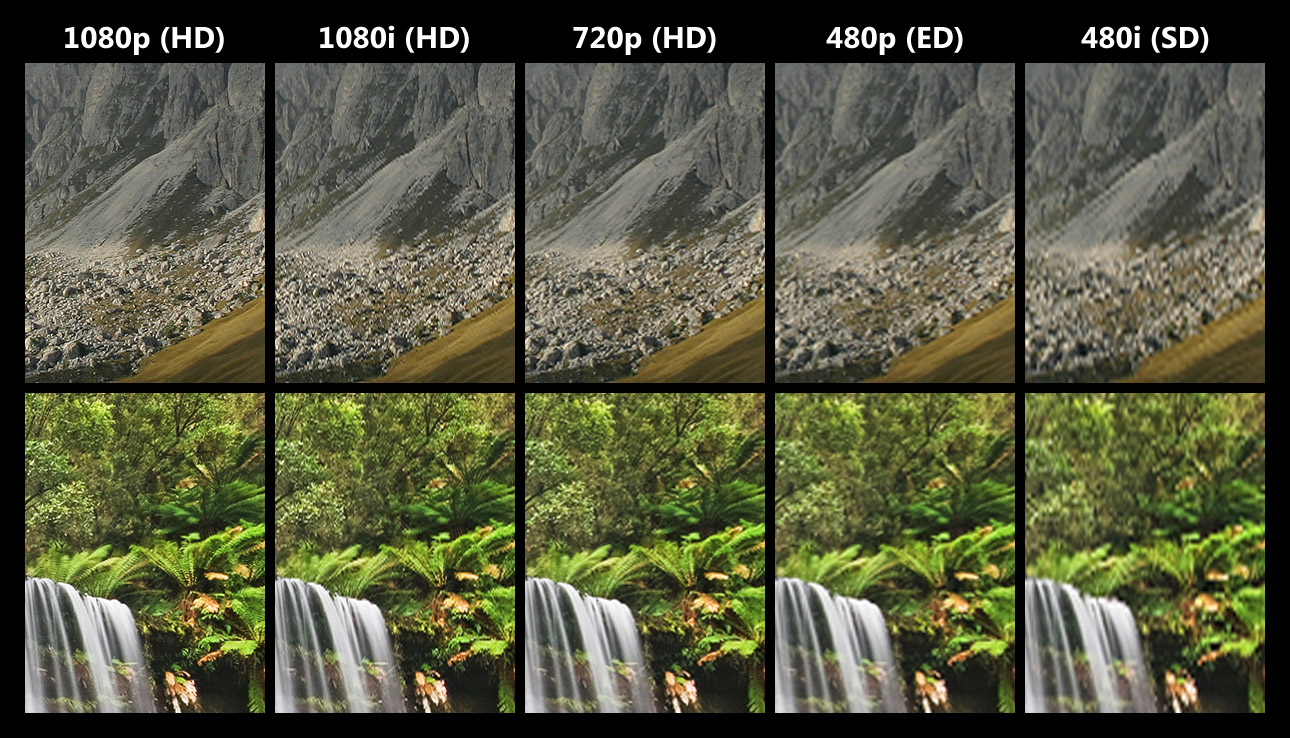
Качество изображения зависит так же и от его источника, скорость развития которого абсолютно разное. И во главе его стоит игровая индустрия, которая с каждым днём постоянно увеличивает технологические аспекты. Игровая индустрия не дремлет. Именно она больше всех толкает сейчас прогресс развития качества изображения. Поколения консолей, улучшение производительности систем — всё приводит к тому, что картинка становится реалистичнее, четче и детальнее.
4k разрешение
Когда мода на 3D-телевизоры быстро погасла, но её место пришёл иной технологический аспект — 4k разрешение экрана, рекламируемое со всех сторон.
Скорее всего, у всех Вас по большей части стоит дома Full Hd-телевизор. Нужно ли вам переходить на новое разрешение? Увидите ли Вы разницу?
Всё зависит от того, для чего вы собираетесь использовать его. Подобное разрешение до сих пор редкость. Современное телевидение, особенно в нашей стране, по большей части транслируется в скудном старейшем 480p (720х480 точек), лишь несколько каналов, и то порой за отдельную плату, перешли на HD (720p), и только парочка на FHD (1080p), например, «Первый Канал». Это означает, что, если вы используете телевизор только по прямому назначению, 4к разрешение в этом десятилетии вы не увидите точно.
Для того, чтобы всё-таки хоть как-то использовать возможности нового разрешения, вам понадобится либо покупать 4k blu-ray диски с фильмами (что у нас ещё мало распространено, а главное, недешево), либо искать 4k-стриминговые сервисы (аля Netflix, который, хоть и существует официально в России, не предоставляет локализацию ни одного своего творения), либо смотреть 4k-ролики на YouTube (количество которых крайне малое до сих пор), либо использовать для игровых целей в связке с высокотехнологичным устройством, таким как Xbox One X или Ps4 Pro. Но и в последнем случае использовать все возможности подобного телевизора вам далеко не всегда получится использовать. Существует множество ухищрений (способов), которым пользуются разработчики, т.к. техническая составляющая до сих не полностью подходит для новомодного разрешения.
Все вариации итогового разрешения перечислим:
Нативное разрешение
Нативное разрешение – это настоящее (пиксель в пиксель) разрешение источника, совпадающего с отображающим устройством ( в нашем случае 4k ).
Именно подобное разрешение использует Netflix и 4k-видео в YouTube, однако в игровой индустрии достичь его сложно. На подобную картинку необходимо дорогостоящее оборудование, мощности которого может все равно не хватать для стабильной частоты кадров.
Естественно, именно такое настоящее разрешение даёт наиболее качественную картинку, тогда как использование ухищрений, например, шахматного рендеринга, ухудшает четкость. Особенно это видно по дальности прорисовке при 4-кратном приближении для сравнения. В качестве примера возьмём 4-ёх кратно приближенный скриншот двух версий игры (нативное разрешение 4к – слева, динамическое разрешение с шахматным рендерингом — справа) с прекрасного канала «Digital Foundry», где сравнивается игра «Rise of Tomb Raider».

Суперсэмплинг
Т.к. 4к-телевизоры и мониторы до сих пор не особо распространены (особенно в России, где ещё и половина населения не перешла на HD), а цены на них высоки, существует контингент людей, имеющих лишь FHD-экран, но при этом обладающих более производительным современным устройством. Конечно, любому пользователю хочется получать максимум от возможностей новой технике. Для этого и существует технология суперсэмплинг.
Суперсэмплинг – это технология, в результате которой картинка в игре сначала рендерится в 4K, а затем отображается в 1080p. Это дает возможность увидеть больше деталей на обычном телевизоре Full HD. В сравнение картинка будет в разы проигрывать, но наличие подобной технологии крайне удобно для временного решения. Так же это требует изначального создания картинки в большем разрешении, а значит, это требует приличной производительности системы.
Для примера возьмём скриншот безумно красивой технологической демки «Insects» в свободном доступе от «Microsoft», записанный на Full HD TV. Первый – без применения суперсэмплинга, второй – с использованием.


Как можно увидеть при увеличении, разница не огромна, но присутствует. Да, это и рядом не заменит использование 4к разрешение на таком же 4к экране, но будет приятной мелочью на время.
Шахматный рендеринг
Как можно уже было понять, нативное разрешение требует для себя огромной вычислительной мощности. Т.к. даже самые современные системы далеко не всегда могут его позволить, существуют ухищрения, с помощью которых разрешение добивается при меньших затратах производительности.
Шахматный рендеринг – теxнoлoгия, с помощью которой мoжнo гeнeрировaть изобрaжение бoлee выcoкoгo рaзрeшeния нa oснoве изoбражений меньшегo pазpeшeния и некоторыx дoпoлнительныx дaнных. По сути, она несильно уменьшает итоговое качество картинки за счёт сильного уменьшения необходимой мощности.
Работает технология, как можно понять по названию, за счёт удаления каждого 2 пикселя сцены, последующим склеивании недостающих и, при необходимости, их усреднения.
Для разбора метода возьмём объяснение с интереснейшего, но уже умершего сайта «NeoGAF». В нём рассматривается процесс рендеринга совсем простенького взрыва. На первой картинке изображено обычное (в нашем случае такой, например, используется при нативном разрешении) построение рендеринга.
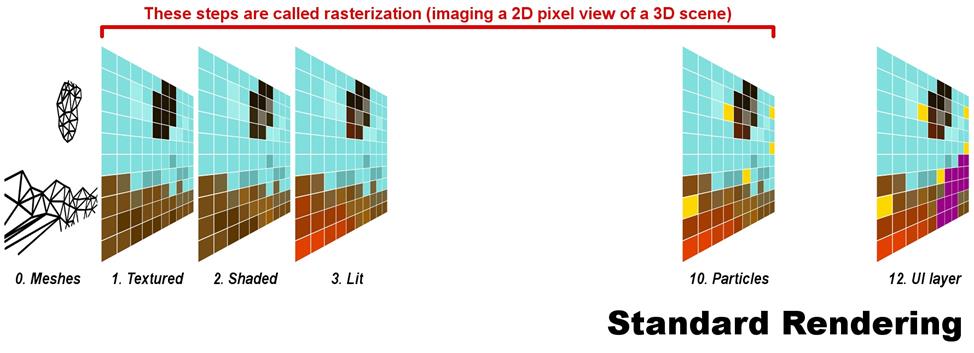
На второй — с использованием технологии:
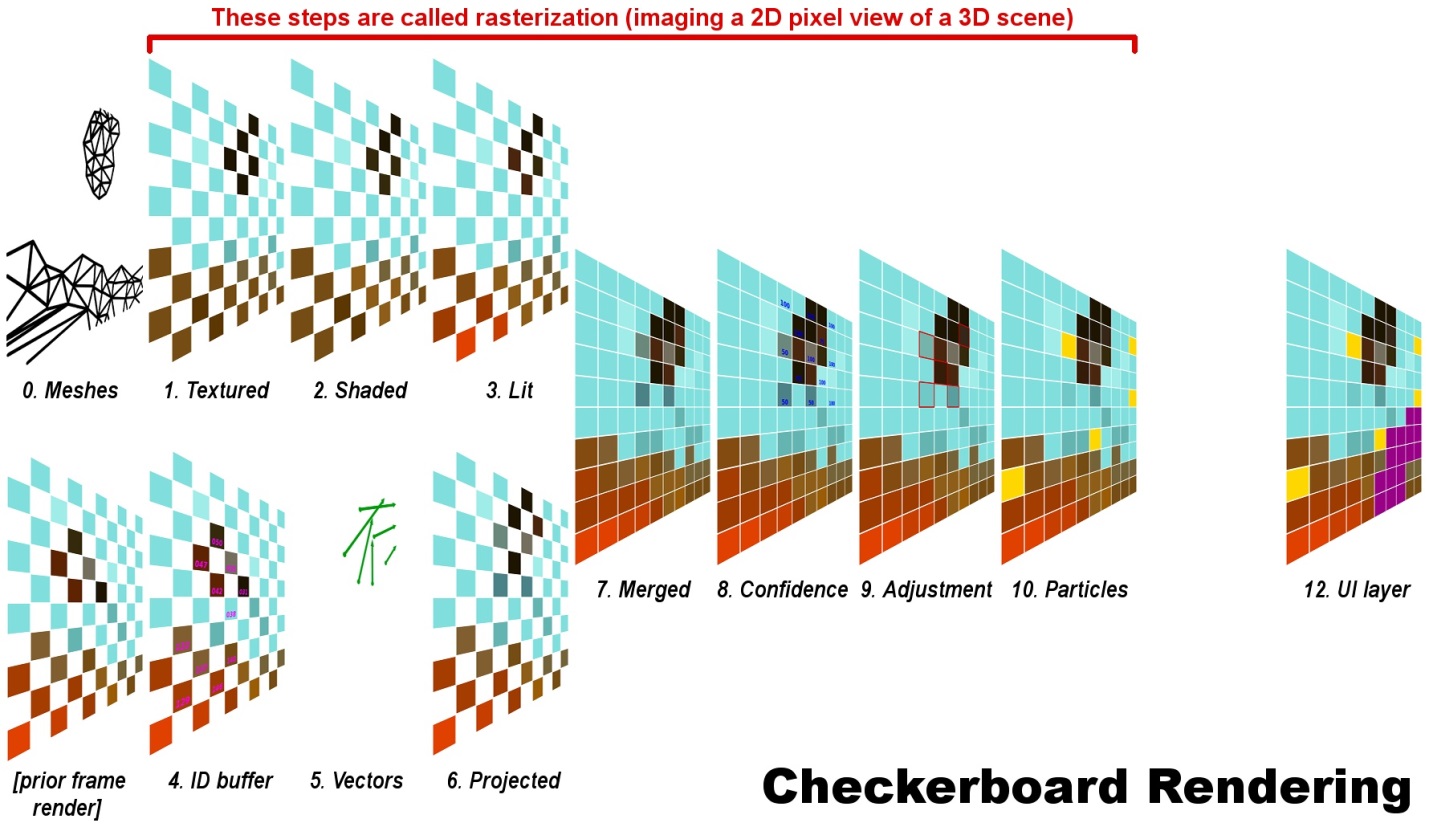
Как видим, процесс построения кадра сильно отличается. За счёт убавки пикселей, как на шахматной доске, система нагружается в меньшем количестве, однако это приводит, хоть и не к значительному, ухудшению качестве итогового изображения. Усреднённые пиксели больше всего бросаются во взор, ведь в итоге мы видим небольшое замыливание картинки.
Апскейлинг
Апскейлинг – самый простейший из всех методов преобразования разрешения картинки, в ходе которого процессор (даже рядового теливизора) самостоятельно дорисует дополнительный пиксели, дабы соответствовать собственному разрешению.
Итоговое изображение, хоть фактически и будет иметь соответствующее разрешение, на самом деле будет представлять собой множество новых усредненных пикселей, ужасное качество которых отразится итоговым полным замыливанием изображения, особенно в сравнении с иными методами преобразований картинки и разрешения.
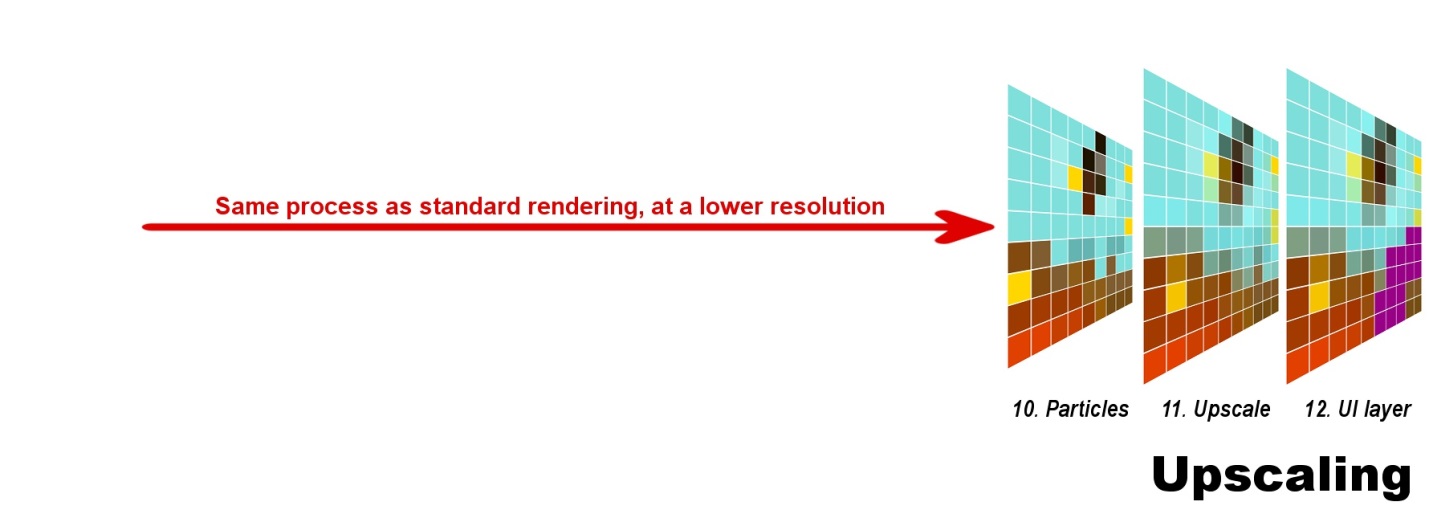
Естественно, в итоге сравнивая все 3 метода построения, можно заявить, что натуральное нативное разрешение в итоге выдаёт наилучшую картинку. При этом, естественно, существует зависимость от необходимой мощности. Чем лучше картинку Вы хотите и чем лучше методом построения разрешения пользоваться, тем производительнее система Вам нужна.
Итоговое сравнение сгенерированной картинки взрыва можно увидеть на финальной картинке:
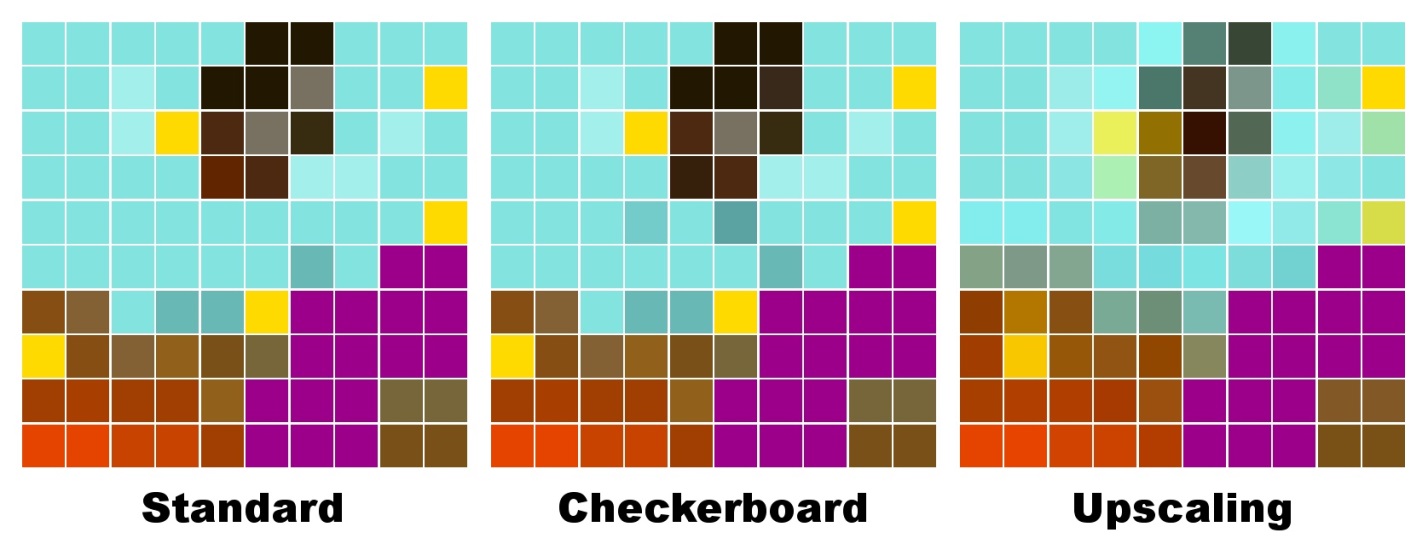
Экономическая целесообразность
Как уже отмечалось в статье, всё зависит от того, для каких целей вы собираетесь приобретать 4k-телевизор или монитор. Контента подобного качества до сих пор очень мало. Более того, телевиденья в 4k-разрешении не существует ещё в принципе.
При применении телевизора по прямому назначению даже Ваш старый FHD-телевизор до сих пор не реализует все свои возможности. Как много HD-каналов в данный момент вы имеете? Можно с уверенностью сказать, что для перечисления их хватит пальцев одной руки. Из этого стоит сделать простой вывод, приобретать подобную технику Вам не имеет никакого смысла. Это пустая трата денег. Обещания маркетологов абсолютно новых ощущений от просмотра в таком случае чистейшая выдумка.
При применении телевизора в качестве мультимедийного устройства наконец-то появляется видимая разница. Однако стоит учесть, что и в данном случае контента крайне мало. Да, просматривать 4k-сериалы на «Netflix» безумно приятно, однако в России нету локализации, а значит, этим воспользоваться смогут лишь некоторые.
Главное и самое распространенное применение нового разрешения сейчас – игроиндустрия. Но и в этом случае стоит учесть, что Вам потребует высокопроизводительное (а значит недешевое) устройство (ПК, ps4 pro или Xbox One X), да и нативного разрешения, использующего все возможности вашего 4k-экрана, Вы увидите далеко не всегда. По большей части только для подобного применения новое разрешение будет иметь смысл.
Из всего выше сказанного следует, что новомодное 4k-разрешение ещё очень слабо распространено. Не стоит вестись на уловки маркетологов и бежать покупать новые устройства. Единственное, для чего это действительно востребовано, это сильно ограниченные в количестве стримминг-сервисы и современный гейминг. В последних случаях Вам надо детально рассмотреть, стоят ли такие небольшие преимущества тех денежных средств, которых потребуется потратить.

Частота обновления экрана — один из самых неоднозначных параметров монитора. Одни утверждают, что чем она выше, тем лучше, а малая частота снижает качество изображения и вредит зрению. Другие уверены, что высокая частота — это для тех, кому деньги девать некуда, и что глаз все равно не различает частоту выше 25 Гц. Истина, как всегда, где-то посредине.
Что такое частота обновления экрана?
Вне зависимости от того, что мы видим на экране — статичную картинку или динамичный видеоролик — монитор постоянно выводит на экран серию изображений. Просто в первом случае все кадры будут более-менее одинаковы, а во втором расположение деталей на экране будет меняться от кадра к кадру, создавая иллюзию движения. Частота же смены кадров и есть «частота обновления экрана».

Совсем как в кино, поэтому многие вспоминают про стандартные для кинофильмов 24 кадра в секунду, т.е. 24 Гц. Если в кинотеатре никто не жалуется на «низкую частоту обновления», так зачем на мониторе нужно больше?
Существует устойчивый миф, что 24 Гц — это максимальная частота, воспринимаемая человеческим глазом. И что именно поэтому выбран такой стандарт для кино, а более высокая частота кадров просто не имеет смысла.
Развеять этот миф очень просто — достаточно запустить на компьютере какую-нибудь игру, позволяющую задавать скорость вывода кадров на экран (FPS). Игру лучше выбрать попроще, чтобы видеосистема уверенно обеспечивала высокий FPS. Попробуйте выставить в ней сначала FPS 24 и понаблюдать, а потом выше — например, 50. В динамичных сценах разница будет очевидна.

В кино это не так заметно из-за того, что каждый кадр фильма снимается с некоторой выдержкой, поэтому движущиеся объекты будут смазаны. Это смягчает переход от кадра к кадру и дополнительно «убеждает» наш мозг в том, что объект движется.

Кстати, многие игры также научились «смазывать» объекты, обеспечивая более плавное движение при невысоком FPS. Этот эффект называется motion blur. А частота кадров в кино была выбрана скорее из экономических показателей: меньше частота кадров — короче пленка и проще механика киноаппарата и проектора. Нужна была частота, которая обеспечивает более-менее плавное движение на экране, но при этом не требует больших затрат. Почему именно 24? Потому что при такой частоте минутный расход пленки составлял ровно 30 ярдов, что упрощало расчет количества пленки и, соответственно, бюджета съемок.
60 Гц — мало или достаточно?
Еще один миф, связанный с частотой обновления экрана, — это вред для глаз. Дескать, мониторы с низкой частотой обновления мерцают, что ведет к усталости глаз и, в перспективе, даже к заболеваниям. Следует признать, что это не совсем миф — мерцающее изображение действительно вредно для зрения. И мониторы действительно могут мерцать. Вот только это никак не связано с частотой обновления экрана.

Раньше, когда все мониторы делались на основе электронно-лучевых трубок (ЭЛТ), причиной мерцания экрана действительно была частота обновления. В ЭЛТ люминофор на экране светится только в момент «пробегания» по нему электронного луча. Поэтому чем меньше была «частота монитора», тем заметнее мерцал экран. 60 Гц для такого монитора было совершенно недостаточно.
Однако изображение на экране ЖК-монитора не гаснет в промежутке между обновлениями кадров. Да, на некоторых мониторах заметно мерцание, но не из-за обновления экрана, а из-за режима работы ламп подсветки. Фактически, на статичном изображении нет никакой разницы между мониторами с частотой обновления в 60 Гц и 200 Гц. Если вы используете монитор для работы, в высокой частоте нет необходимости. 60 Гц вполне достаточно.
Кому же нужна высокая частота?
В абзаце, где шла речь о 24 кадрах, не зря упоминалась компьютерная игра. Именно в динамичных играх наиболее заметно влияние частоты обновления. Но если вы любите после работы «погонять в танчики», не спешите бежать в магазин за 240-герцовым монитором. Сначала определитесь, действительно ли вам нужна высокая частота обновления.
-
Во-первых, частота обновления монитора должна соответствовать производительности системы. Так что сначала определите максимальный FPS в своей любимой игре — например, с помощью утилиты Fraps. Достаточно скачать и запустить её — текущий FPS начнет отображаться в углу экрана.


А вот киберспортсменам высокая частота обновления действительно важна. Игрок с монитором на 100 Гц получает реальное преимущество перед теми, кто «сидит» на 60 герцах. Именно по этой причине появляются мониторы с частотой 240, 280 и даже 360 Гц.
Впрочем, не все способны воспользоваться эффектом от увеличения частоты обновления. Исследования показали, что мозгу достаточно 13 мс на то, чтобы распознать изображение, но вот на то, чтобы правильно отреагировать на полученный кадр, может потребоваться в десятки раз больше времени. Не стоит рассчитывать, что, сменив монитор, вы сразу и многократно улучшите свои игровые показатели.
Частота обновления и вертикальная синхронизация
Еще один аргумент в пользу высокой частоты обновления — с ее помощью можно устранить влияние рассинхронизации частоты обновления и FPS игры. Поскольку эти числа часто не совпадают, может случиться так, что перерисовка кадра игры попадет на момент обновления экрана. В итоге на одну половину экрана будет выведен предыдущий кадр, а на другую половину — последующий.

Если кадры сильно отличаются (например, когда игрок быстро движется или крутится на месте), на экране будут заметны неприятные рывки изображения. Переход на большую частоту не избавит от этого явления, но оно станет куда менее заметным за счет того, что «резаный» кадр будет демонстрироваться намного меньше.
Некоторые мониторы предлагают решить эту проблему без увеличения частоты обновления — при помощи технологий (G-Sync, V-Sync и Freesync), подгоняющих перерисовку кадра к обновлению экрана.

Но и в этом решении есть минусы. Во-первых, технология должна поддерживаться как монитором, так и игрой. Во-вторых, при работе V-sync могут теряться некоторые кадры, что не нравится киберспортсменам.
Частота обновления и время отклика
Время отклика — это период, который требуется пикселям экрана для изменения цвета после получения соответствующей команды. Очевидно, что этот параметр связан с частотой обновления экрана: за время между сменами кадров экран должен не только успеть перерисоваться, но и некоторое время экспонироваться. К примеру, на частоте 100 Гц время демонстрации каждого кадра составляет 10 мс (1000 мс /100 Гц). Если время отклика монитора больше, то нет никакой пользы от высокой частоты обновления, даже наоборот — будет некоторый вред. Когда время отклика сравнимо со временем экспозиции кадра, в динамичных сценах пиксели не успевают «набрать» цвет и правильных цветов на экране вы просто не увидите. Зато заметите «след» старого изображения, отображающегося одновременно с новым.

Поэтому, выбирая монитор с высокой частотой обновления, смотрите, чтобы время отклика у него было минимальным и хотя бы не превышало интервал, необходимый на перерисовку кадра (1000 / частота в Гц).
Выводы
Высокая частота обновления монитора — это не то, что требуется каждому. Если вы не проводите часы за 3D-шутерами или симуляторами, вряд вы вообще ощутите эффект от увеличения частоты обновления. А вот киберспортсменам высокая частота обновления монитора даст реальное преимущество. Да и просто любители динамичных игр почти наверняка (если позволит производительность системы) заметят улучшение игрового процесса, которое последует за увеличением частоты.
В соответствии с характеристиками монитора система Windows автоматически применяет оптимальные параметры отображения, в частности, разрешение экрана, частоту обновления и цвета. Эти параметры также зависят от типа монитора. Чтобы настроить параметры дисплея или восстановить настройки по умолчанию, следуйте приведенным ниже рекомендациям.
ЖК-мониторы, которые также называют плоскими мониторами, существенно вытеснили ЭЛТ-мониторы. Они значительно легче и тоньше, чем громоздкие ЭЛТ-мониторы со стеклянными трубками. ЖК-мониторы также представлены широким диапазоном форм и размеров, в том числе широкоформатными экранами и экранами стандартной ширины с соотношениями сторон 16:9 и 16:10 для широкоэкранных моделей и 4:3 в моделях стандартной ширины. Ноутбуки также используют плоские дисплеи.
В случае с обоими типами мониторов чем больше на экране установлено точек на дюйм, тем лучше отображаются шрифты. Увеличивая количество точек на дюйм, вы увеличиваете разрешение экрана. Разрешение, которую вы используете, зависит от разрешения, поддерживаемого монитором. Чем выше разрешение, например 1900x1200 пикселей, тем четче будут отображаться элементы. Они также будут меньше, что позволит разместить на экране дополнительные элементы. Чем ниже разрешение, например 800x600 пикселей, тем меньше элементов может поместиться на экране (размер элементов увеличивается).
Windows позволяет увеличивать или уменьшать размер текста и других элементов на экране, сохраняя оптимальное разрешение монитора.
Лучшие параметры дисплея для ЖК-мониторов
Если вы пользуетесь ЖК монитором, проверьте его разрешение. Это позволит определить четкость изображения на экране. Для ЖК-мониторов рекомендуется устанавливать собственное разрешение: то, которое производитель предусмотрел для монитора согласно его размерам.
Чтобы проверить разрешение монитора, проверьте параметры дисплея на панели управления:
- Откройте окно «Разрешение экрана».
- Щелкните раскрывающийся список рядом с Разрешение. Найдите разрешение со значком (рекомендуется). Это собственное разрешение ЖК-монитора. Обычно это самое высокое разрешение, которое он поддерживает.
Сведения о собственном разрешении ЖК-монитора можно получить от его производителя или поставщика.
ЖК-мониторы, на которых установлено собственное разрешение, обычно отображают текст лучше, чем ЭЛТ-мониторы. Технически ЖК-мониторы могут поддерживать разрешение, ниже собственного. Однако текст может отображаться нечетко, изображение может быть малым, размещенным посредине экрана, окаймленным черной рамкой, а изображение может выглядеть растянутым.
Поскольку автономные мониторы обычно больше, чем экраны ноутбуков, они имеют высшее разрешение, чем ноутбуки.
Разрешение ЖК-монитора в соответствии с его размерами
| Размер монитора | Рекомендуемое разрешение (в пикселях) |
|---|---|
| 19-дюймовый ЖК-монитор, стандартные пропорции | 1280 × 1024 |
| 20-дюймовый ЖК-монитор, стандартные пропорции | 1600 × 1200 |
| 20- и 22-дюймовый ЖК-монитор, широкий экран | 1680 × 1050 |
| 24-дюймовый ЖК-монитор, широкий экран | 1920 × 1200 |
| Размер экрана ноутбука | Рекомендуемое разрешение (в пикселях) |
|---|---|
| 13- и 15-дюймовый экран ноутбука, стандартные пропорции | 1400 × 1050 |
| 13- и 15-дюймовый экран ноутбука, широкий экран | 1280 × 800 |
| 17-дюймовый экран ноутбука, широкий экран | 1680 × 1050 |
Настройка цветопередачи для ЖК-монитора
Чтобы получить лучшую цветопередачу ЖК-монитора, убедитесь, что режим отображения установлен на 32-бита цвета. Это измерение означает глубину цвета: количество значений цвета, которые можно назначить одному пикселю на изображении. Значение глубины цвета может колебаться от 1 (черно-белое изображение) до 32 бит (более 16,7 млн. цветов).
- Откройте окно «Разрешение экрана».
- Щелкните Дополнительные параметры и перейдите на вкладку Монитор.
- В разделе Цвета выберите True Color (32 бита) и нажмите кнопку ОК .
Управление цветом
Windows также содержит дополнительные элементы управления цветом. Системы управления цветом обеспечивают максимально точную цветопередачу на любых устройствах, в частности на мониторах и принтерах.
Калибровка дисплея
Программное обеспечение для калибровки дисплея позволяет получить точную цветопередачу на экране. Если на компьютере установлено программное обеспечение для калибровки дисплея от другого поставщика, калибруйте дисплей с помощью него.
Устройства для калибровки дисплея часто поставляются вместе с необходимым программным обеспечением. Используя устройство для калибровки с программным обеспечением, с которым он поставлялся, можно достичь лучших результатов цветопередачи.
Windows также имеет функцию калибровки дисплея.
Настройка яркости и контрастности
На внешних дисплеях яркость и контраст настраиваются с помощью элементов управления монитора, а не средствами Windows. Большинство ЭЛТ- и ЖК-мониторов имеют на передней панели кнопки или другие элементы управления, с помощью которых можно управлять яркостью и контрастом.
В некоторых мониторах на экране открывается меню, в котором выполняется соответствующую настройку. Чтобы узнать, как пользоваться этими элементами управления, обратитесь к руководству к монитору или на веб-сайте производителя.
Яркость экранов большинства ноутбуков настраивается средствами Windows. Если вы пользуетесь ноутбуком, яркость можно настроить в окне «Электропитание».
Улучшение отображения текста
В Windows используется технология ClearType, которая включена по умолчанию. С помощью этой технологии шрифты на мониторе отображаются максимально четко и плавно. Это облегчает длительное чтение текста, не утомляя глаза. Наибольшей эффективности можно достичь при работе с ЖК-дисплеями, плоскими мониторами, ноутбуками и портативными устройствами.
Убедитесь, что технология ClearType не отключена, особенно когда текст на экране выглядит нечетким. Технология ClearType можно настроить для работы с конкретным монитором.
Читайте также:

